Installer et configurer OpenVPN (Windows)
Veuillez utiliser la fonction « Imprimer » au bas de la page pour créer un PDF.
Pour Serveur Cloud, Serveur Dédié et Bons plans serveurs gérés depuis le Cloud Panel
Pour utiliser un VPN, vous devez installer le logiciel OpenVPN sur le PC local et le configurer. Dans la section Accès, vous pouvez télécharger un fichier zip contenant les fichiers de configuration nécessaires.
Voici comment installer et configurer OpenVPN :
Installer OpenVPN
Conditions préalables
Vous disposez des droits d'administrateur.
Vous avez déjà créé un VPN dans le Cloud Panel.
Vous êtes connecté(e) à votre PC local.
Téléchargez le logiciel OpenVPN, disponible en version 32 et 64 bits.
Pour démarrer l'installation, double-cliquez sur le fichier d'installation.
Cliquez sur Next.
Pour accepter les termes de la licence, cliquez sur I Agree.
Cliquez sur Next.
Facultatif : entrez le dossier de destination suivant : C:/Program Files/OpenVPN
Cliquez sur Install.
Cliquez sur Next.
Cliquez sur Finish.
OpenVPN est installé.
Configurer OpenVPN
- Connectez-vous à votre compte IONOS.
Dans la barre de titre, cliquez sur Menu > Serveurs & Cloud.
Facultatif : Sélectionnez le contrat Serveurs & Cloud souhaité.Le Cloud Panel s'ouvre.
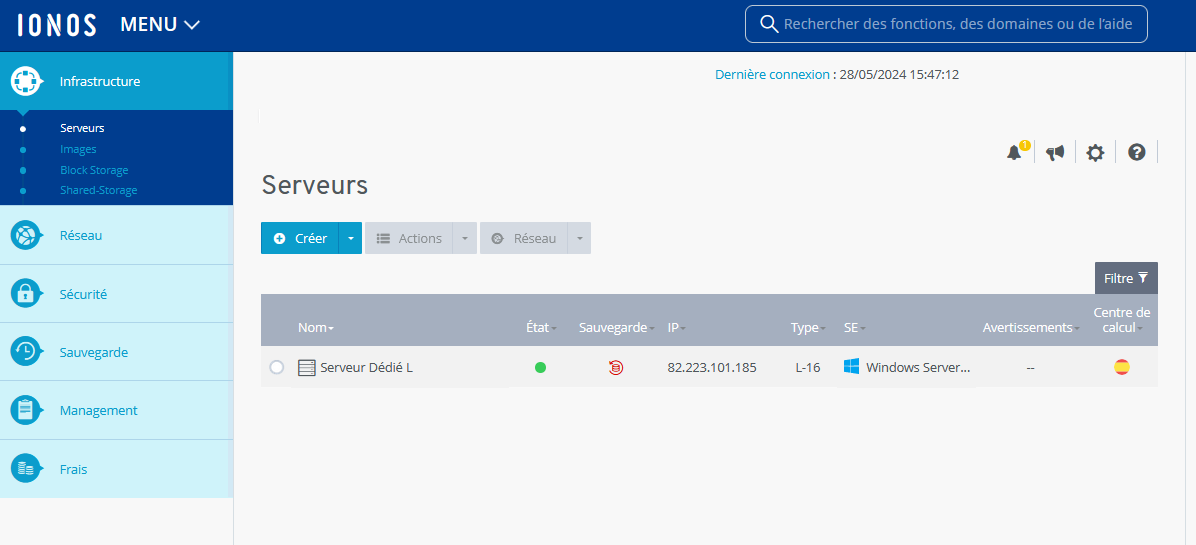
Cliquez sur Réseau > VPN.
Sélectionnez le VPN souhaité.
Pour télécharger les fichiers de configuration, cliquez dans la section Accès sur Télécharger.
Sauvegardez le fichier zip.
Remarque
Ce fichier zip contient les fichiers de configuration.
Décompressez le fichier zip dans le dossier souhaité.
Ouvrez le dossier dans lequel vous avez décompressé les fichiers de configuration.
Copiez le fichier de configuration avec l'extension .ovpn et collez-le dans le dossier C:/Program Files/OpenVPN/config. Si vous avez installé OpenVPN dans le dossier C:/Program Files, le chemin est C:/Program Files/OpenVPN/config.
- Collez les fichiers dans le dossier suivant : C:/Programme (x86)/OpenVPN/config ou C:/Programme/OpenVPN/config
OpenVPN est configuré.